Fix Es tut uns leid, dass wir Probleme haben, die Details dieses Vorteils anzuzeigen
Veröffentlicht: 2023-03-15
Die Xbox ist eine sehr begehrte Plattform sowohl für professionelle Gamer als auch für diejenigen, die Unterhaltung suchen, vorausgesetzt, sie sind bereit, in sie zu investieren. Wie auch immer, die umfangreichen Fähigkeiten dieser Microsoft-Konsole sind jeden Cent wert, sobald der Benutzer von der enormen Erfahrung hochwertiger Spiele mitgerissen wird. Abgesehen davon bietet Game Pass Ultimate eine Reihe von Vorteilen, die nicht nur das Spielerlebnis, sondern auch seine Fähigkeiten auf ein neues Niveau heben. Leider ist bei Benutzern kürzlich ein Fehler aufgetreten, bei dem sie diese Meldung „Entschuldigung, wir können Game Pass-Vorteile jetzt nicht anzeigen“ auf dem Bildschirm sahen, während sie versuchten, auf die Vorzüge zuzugreifen. Lassen Sie uns dann beheben, dass wir Probleme haben, die Details dieses Vorteils anzuzeigen.

So beheben Sie Entschuldigung, dass wir Probleme haben, die Details dieses Vorteils anzuzeigen
Im weiteren Verlauf dieses Artikels werden wir Lösungen für das Problem finden, dass wir derzeit keine Game Pass-Vergünstigungen anzeigen können, und erfahren, wie Sie Vergünstigungen auf Game Pass aktivieren, aber bevor wir das tun, schauen wir uns an, was sein könnte der mögliche Grund für das Problem.
Warum kann ich meine Xbox Game Pass-Vorteile nicht sehen?
- Veraltete Xbox-App: Einer veralteten Xbox-App fehlen möglicherweise Funktionen, sie ist möglicherweise anfällig für Fehler und Sicherheitsbedrohungen sowie Funktionsstörungen. Dies stellt sich bald als der Grund für Benutzerfehler bei jedem Programm heraus.
- Unsachgemäße Konfiguration im Microsoft-Konto des Benutzers: Unsachgemäße Konfiguration bedeutet einen problematischen Standort oder das Alter des Benutzers oder Probleme mit dem Abonnement oder eine falsche E-Mail-ID oder ein falsches Kennwort. Für die Nutzung von Microsoft Xbox Game Pass ist ein Mindestalter von 18 Jahren erforderlich. Wenn das Microsoft-Konto des Benutzers auf unter 18 Jahre eingestellt ist, kann dies zu einer Einschränkung führen.
- Beschädigte Installation der Xbox App oder des Microsoft Store: Wenn Sie zum Zeitpunkt der Installation der Xbox App Probleme mit der Internetverbindung zu Ihrem Gerät hatten oder dies möglicherweise durch einen Fehler oder eine Softwareinteraktion eines Drittanbieters verursacht wurde, wodurch die Programmdateien beschädigt wurden, Sie könnten Probleme mit der App haben und Sie könnten mit der Frage zurückbleiben, warum ich meine Xbox Game Pass-Vergünstigungen nicht sehen kann.
- Unerfüllte Standortanforderungen: Die Xbox Game Pass-Vergünstigungen sind zweifellos vorteilhaft für diejenigen, die sich für Spiele interessieren und die damit verbundenen zusätzlichen Vorteile erwerben möchten. Obwohl sie langsam mehr ihrer Vergünstigungen auf mehrere Regionen ausdehnen, ist es möglich, dass die jeweilige Vergünstigung derzeit an Ihrem Standort nicht verfügbar ist. Infolgedessen kann dieses Problem aufgrund nicht erfüllter Anforderungen auftreten. Fehler im Xbox-Server
So beheben Sie den Fehler „Sorry, wir können die Game Pass-Vergünstigungen jetzt nicht anzeigen“.
Hier sind die Methoden, die Sie verwenden können, um zu beheben, dass wir Probleme haben, die Details dieses Vorteils anzuzeigen.
Methode 1: Holen Sie sich ein Xbox Game Pass-Abonnementkonto
Überprüfen Sie jetzt, bevor Sie eine der Methoden zur Fehlerbehebung ausprobieren, ob Ihr Abonnement für den Xbox Game Pass aktiv ist. Die Game Pass-Vergünstigungen sind nur für Xbox Game Pass Ultimate-Mitglieder verfügbar, und wenn Sie kein Mitglied sind oder das Abonnement abgelaufen ist, können Sie die Vergünstigungen möglicherweise nicht erhalten. Führen Sie ein Upgrade auf Xbox Live Gold durch und abonnieren Sie Xbox Game Pass Ultimate, um auf die Vorteile zuzugreifen.
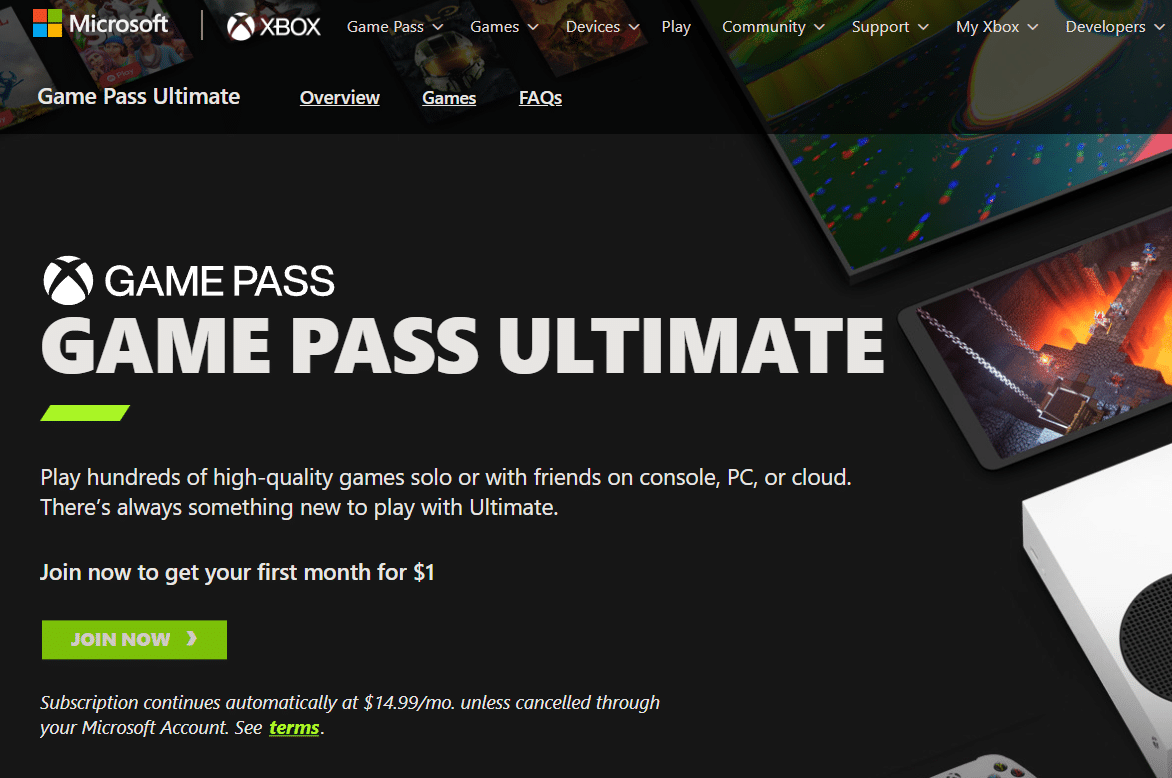
Methode 2: Melden Sie sich beim Xbox-Konto an
Sie müssen unbedingt überprüfen, bei welchem Konto Sie in der Xbox-App angemeldet sind, wenn Sie sicher sind, dass Sie das Abonnement noch nicht lange bezahlt haben und die Premium-Boni noch nicht abgelaufen sind. Wenn das von Ihnen verwendete Konto über ein gültiges Abonnement für Xbox Game Pass Ultimate verfügt und Sie immer noch mit dem Fehler konfrontiert sind und ihn beheben müssen, dass wir Probleme haben, die Details dieses Vorteils anzuzeigen, fahren Sie mit der nächsten Methode fort und befolgen Sie die Schritte.
Methode 3: Aktualisieren Sie das Windows-Betriebssystem
Damit ein Programm reibungslos funktioniert, muss es eine ordnungsgemäße Kompatibilität mit dem Betriebssystem der Hardware gewährleisten, auf der es ausgeführt wird. Dies liegt an Fehlern oder kleineren Störungen im Betriebssystem, die auch andere Softwareprogramme betreffen. Um den Fehler zu beheben, der diese Meldung anzeigt, können wir derzeit leider keine Game Pass-Vergünstigungen anzeigen, Sie können zunächst versuchen, Windows auf den neuesten Build zu aktualisieren. Um Ihren PC zu aktualisieren, folgen Sie unserer Anleitung zum Herunterladen und Installieren von Windows 11-Updates.
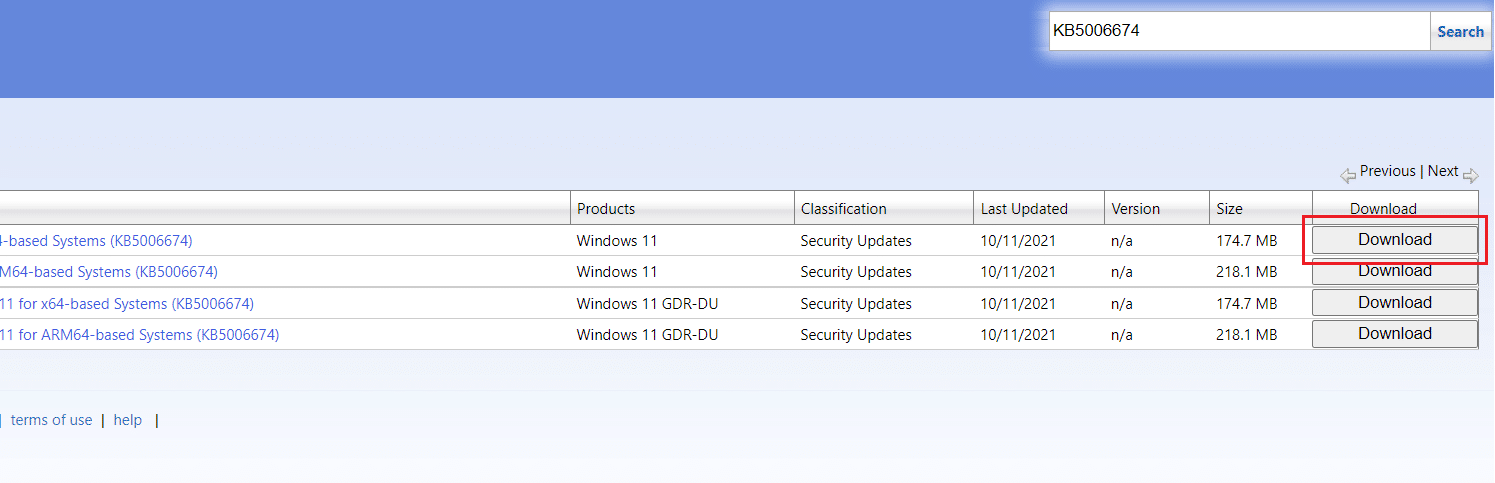
Lesen Sie auch: Beheben Sie den Windows Store-Fehler 0x80240024
Methode 4: Aktualisieren Sie die Xbox-App
Nachdem Sie das Windows-Betriebssystem auf dem PC aktualisiert haben, ist es an der Zeit, sicherzustellen, dass die Xbox-App ebenfalls auf dem neuesten Stand ist. Die Xbox App in ihrem Update würde garantieren, dass jede Form von Fehler in der vorherigen Version von den Entwicklern behoben wird. Darüber hinaus würde die App die neuesten Sicherheitspatches aktivieren, um vor Viren und Malware-Bedrohungen zu schützen.
1. Starten Sie den Microsoft Store auf einem Windows-PC.
2. Klicken Sie im linken Bereich auf die Registerkarte Bibliothek .
3. Navigieren Sie in der Liste der installierten Apps zur Xbox App .
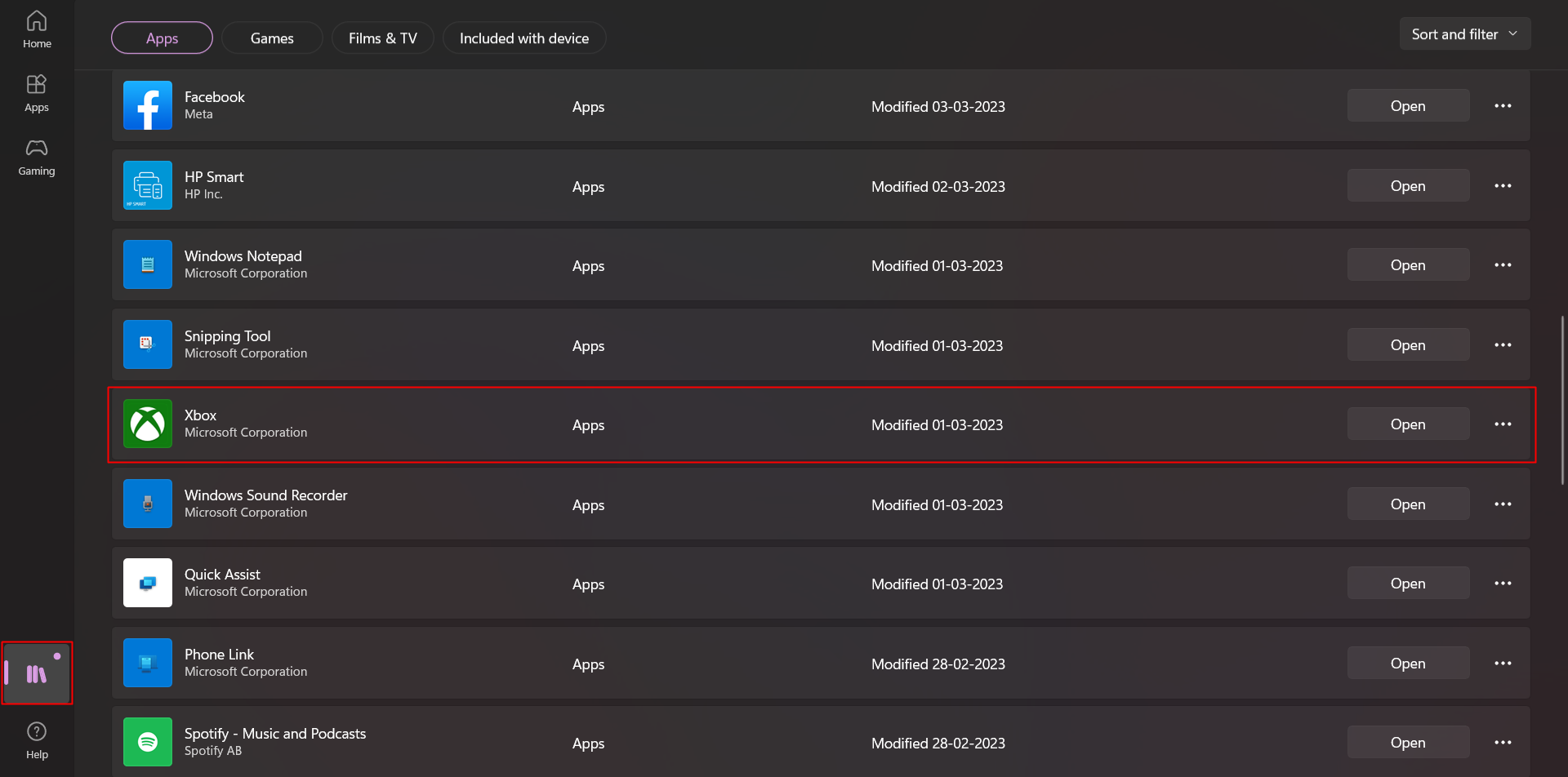
4. Wählen Sie neben dem Namen der App Aktualisieren aus.
Das obige Bild zeigt die Option zum Öffnen neben Xbox, da die Xbox-App auf Ihrem PC bereits auf dem neuesten Stand ist. Wenn das auf Ihrem PC immer noch nicht aktualisiert ist, wird die Update-Option dort sein.
Methode 5: Verwenden Sie VPN
Für PC-Benutzer kann VPN ein Segen bei der Behebung solcher Fehler sein. Virtual Private Networks (VPNs) verlagern den Zugriff des Programms auf eine andere IP-Adresse. Dies hilft dem Gerät, sich mit dem Server aus einer anderen Region, dh einem Land, zu verbinden. Dies hilft ihnen, einen Vorteil zu nutzen, der auf ein anderes Land beschränkt und an ihrem Standort nicht verfügbar ist. Dies könnte beheben, warum ich meine Xbox Game Pass-Vergünstigungsabfrage nicht für Sie sehen kann.
Um VPN zu verwenden, stellen Sie zunächst sicher, dass VPN-Dienste auf Ihrem PC aktiviert sind. Dafür:
1. Suchen Sie auf einem Windows-PC nach VPN-Einstellungen und klicken Sie darauf, um sie zu öffnen.
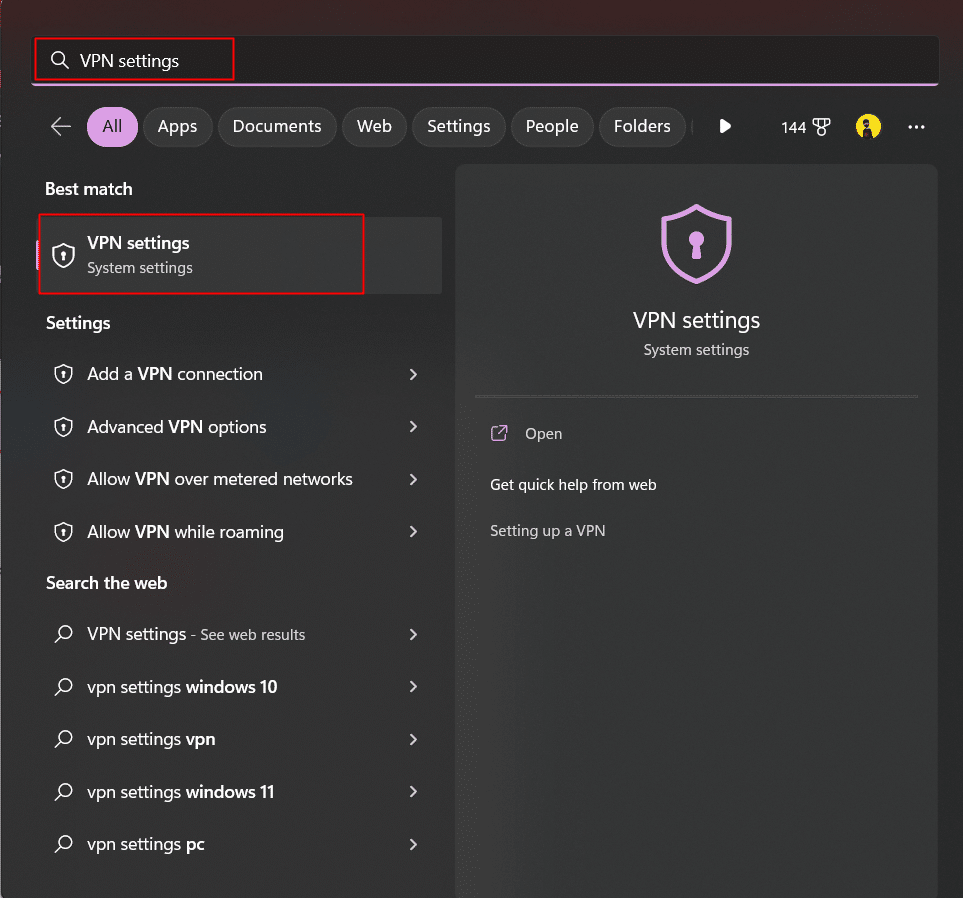
2. Aktivieren Sie die folgenden Optionen unter Erweiterte Einstellungen für alle VPN-Verbindungen :
- VPN über getaktete Netzwerke zulassen
- VPN beim Roaming zulassen
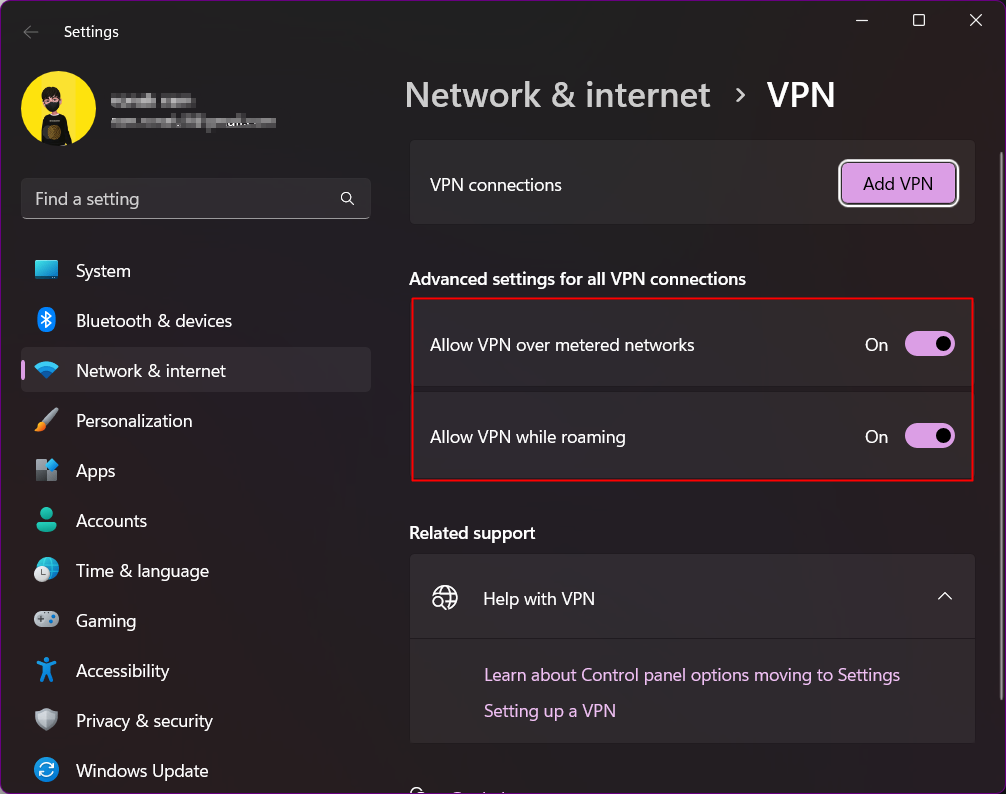
3. Laden Sie jetzt eine VPN-Dienstanwendung herunter und installieren Sie sie auf Ihrem PC. Abhängig von dem VPN-Dienst, für den Sie sich entscheiden, müssen Sie möglicherweise ein Abonnement kaufen, um einige davon zu nutzen.
4. Jetzt mit dem Server eines Standorts verbunden, an dem der bestimmte Vorteil, bei dem das Problem auftritt, unterstützt wird.
5. Kehren Sie nun zur Xbox-App zurück, öffnen Sie sie und prüfen Sie, ob die Beschwerde gelöst ist.
Lesen Sie auch: 21 beste kostenlose VPNs für Windows 10
Methode 6: Ändern Sie die Sprache und die regionalen Einstellungen des Systems
Wie wir in den Gründen gelesen haben, kann dieser Ort auch der Grund sein, warum Sie das Problem mit dem Xbox Game Pass finden. Daher kann es hilfreich sein, den Standort und die Sprache in den Systemeinstellungen zu ändern. Um diese Einstellungen auf Ihrem Windows 11-PC zu ändern, befolgen Sie diese Schritte und beheben Sie, dass wir Probleme haben, die Details dieses Perk-Fehlers anzuzeigen.
1. Bevor Sie fortfahren, müssen Sie zunächst die Microsoft Store-App und die Xbox-App schließen. Schließen Sie außerdem alle zugehörigen Programme oder Prozesse, die im Hintergrund ausgeführt werden.
2. Starten Sie Einstellungen auf dem PC.
3. Tab zu den Zeit- und Spracheinstellungen .
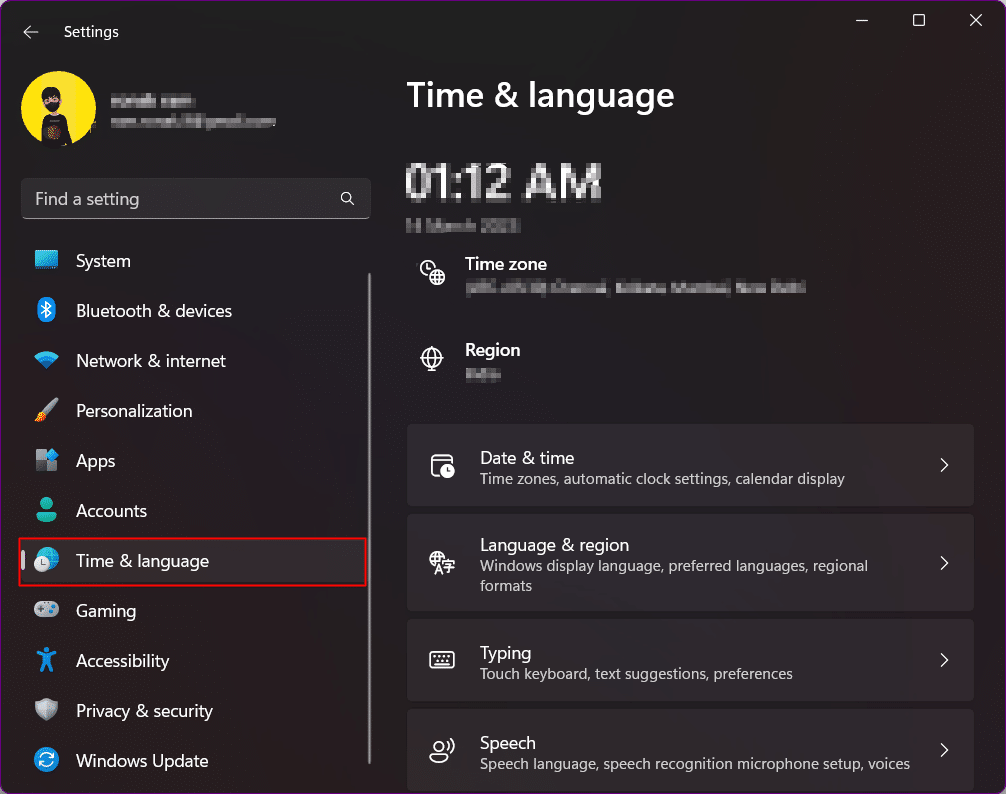
4. Klicken Sie im rechten Bereich auf Sprache & Region .
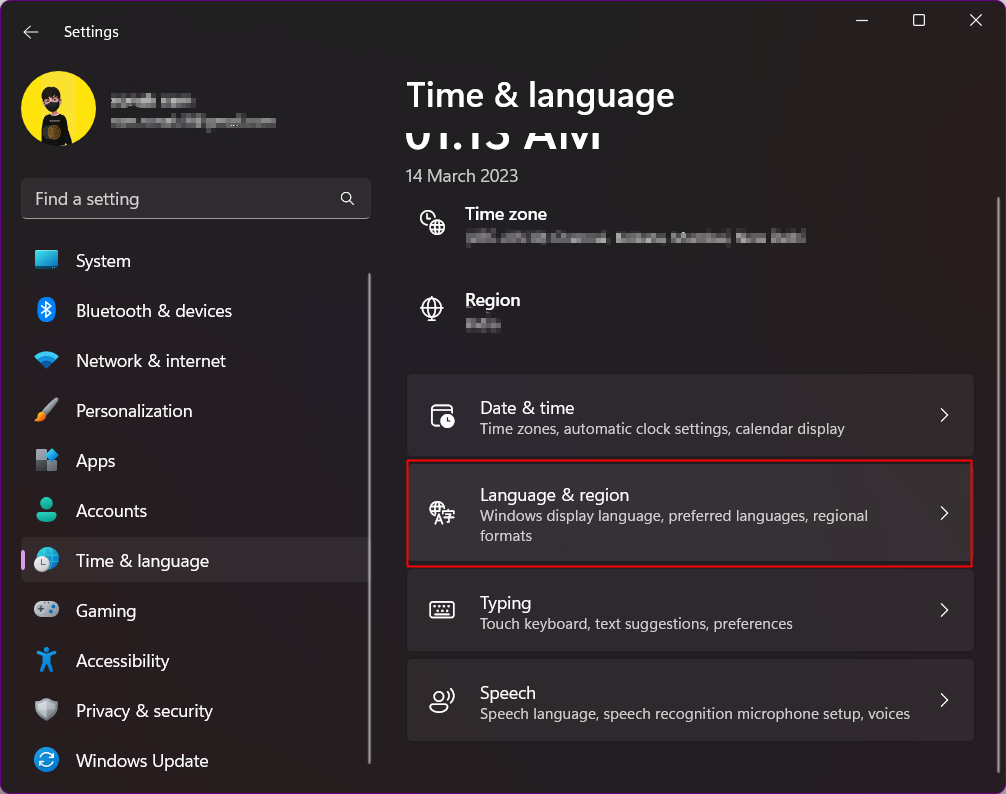
5. Wählen Sie nun für Land oder Region das bevorzugte/unterstützte Land aus, z. B. USA.
6. Klicken Sie nun auf Sprache hinzufügen , um die Sprache für diese Region hinzuzufügen. In unserem Fall haben wir die Vereinigten Staaten als Land ausgewählt, also war die von uns gewählte Sprache Englisch (Vereinigte Staaten).
7. Nachdem Sie die neue Sprache hinzugefügt haben, halten Sie sie in der Liste der bevorzugten Sprachen und ziehen Sie sie nach oben.
8. Wählen Sie nun die Windows-Anzeigesprache für diese Region, dh in unserem Fall Englisch (USA).
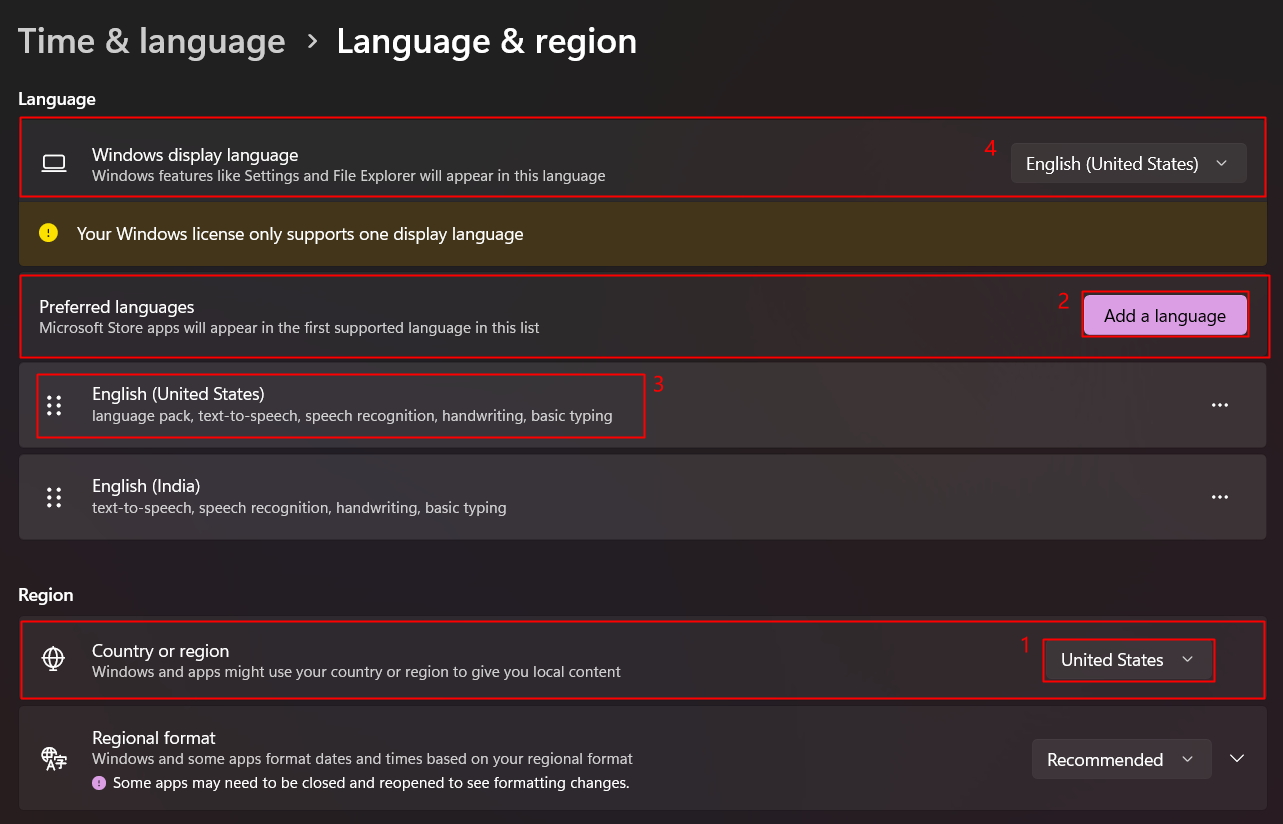
9. Starten Sie den PC neu und prüfen Sie, ob das Problem dadurch behoben wird.
10. Wenn der Fehler nicht behoben wird, stellen Sie das Land oder die Region und die Spracheinstellungen so ein, dass sie mit den Xbox-Kontoeinstellungen des Benutzers übereinstimmen, und starten Sie den PC erneut.
Sehen Sie sich an, ob dies behoben wurde. Wir haben Probleme, die Details dieses Vorteils anzuzeigen.
Lesen Sie auch: 9 Möglichkeiten, den Xbox Game Pass-Installationsfehler 0x800700e9 auf dem PC zu beheben
Methode 7: Programm reparieren und auf Werkseinstellungen zurücksetzen
Der nächste Versuch kann unternommen werden, indem das Xbox-Programm repariert und die Xbox-App und die Microsoft Store-App auf ihre Werkseinstellungen zurückgesetzt werden. Dadurch würden alle beschädigten Dateien dieser Softwareprogramme repariert und möglicherweise das Problem behoben. Befolgen Sie diese Schritte, um die Xbox und die zugehörigen Apps und den Microsoft Store auf dem PC zu reparieren und zurückzusetzen.
1. Starten Sie die Xbox- App auf Ihrem PC.
2. Klicken Sie oben links im Fenster auf das Gamer-Tag .
3. Wählen Sie Abmelden .

4. Schließen Sie die Xbox- App.
5. Öffnen Sie nun die Microsoft Store App auf dem PC.
6. Klicken Sie auf das Profilbild/Symbol neben der Suchleiste.
7. Wählen Sie im Popup-Fenster Abmelden aus .
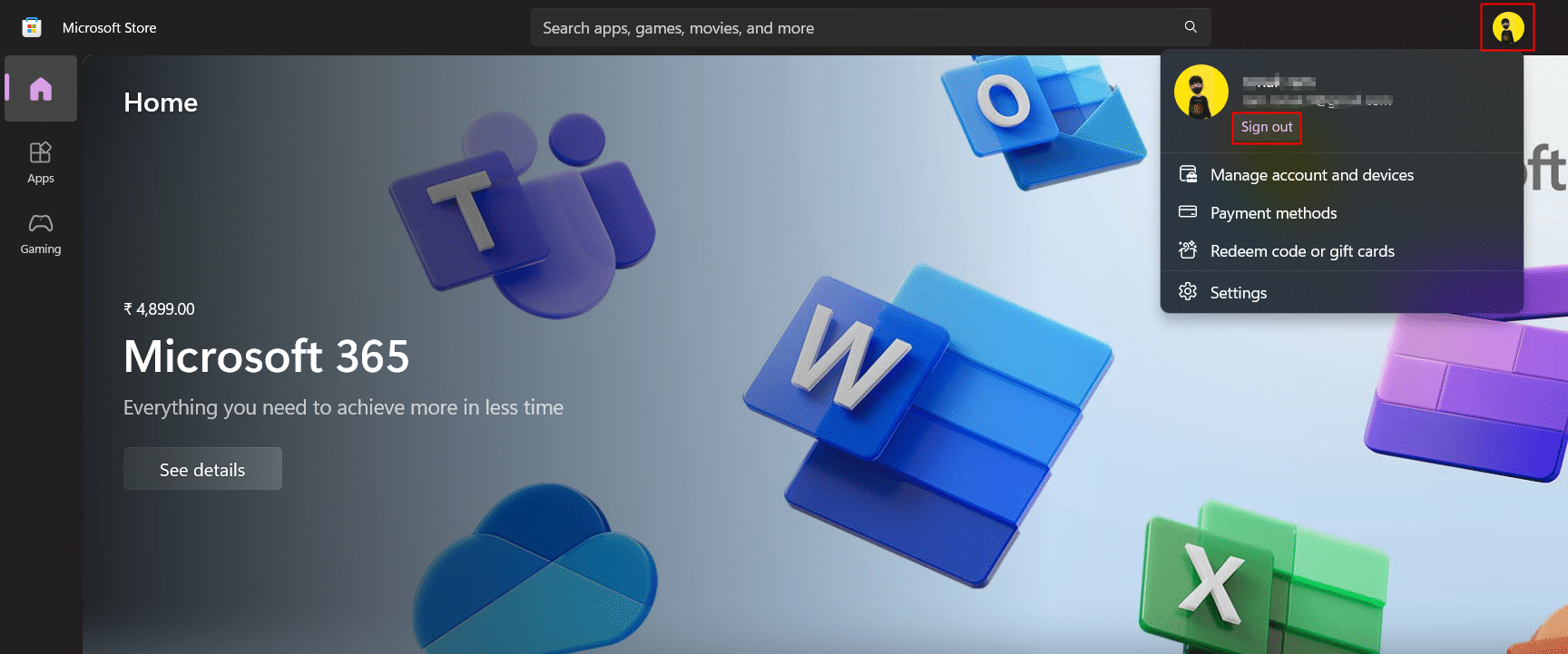
8. Bestätigen Sie die Abmeldung und schließen Sie die App.
9. Starten Sie dann Einstellungen auf dem PC und klicken Sie auf Apps .
10. Klicken Sie im rechten Bereich auf Installierte Apps .
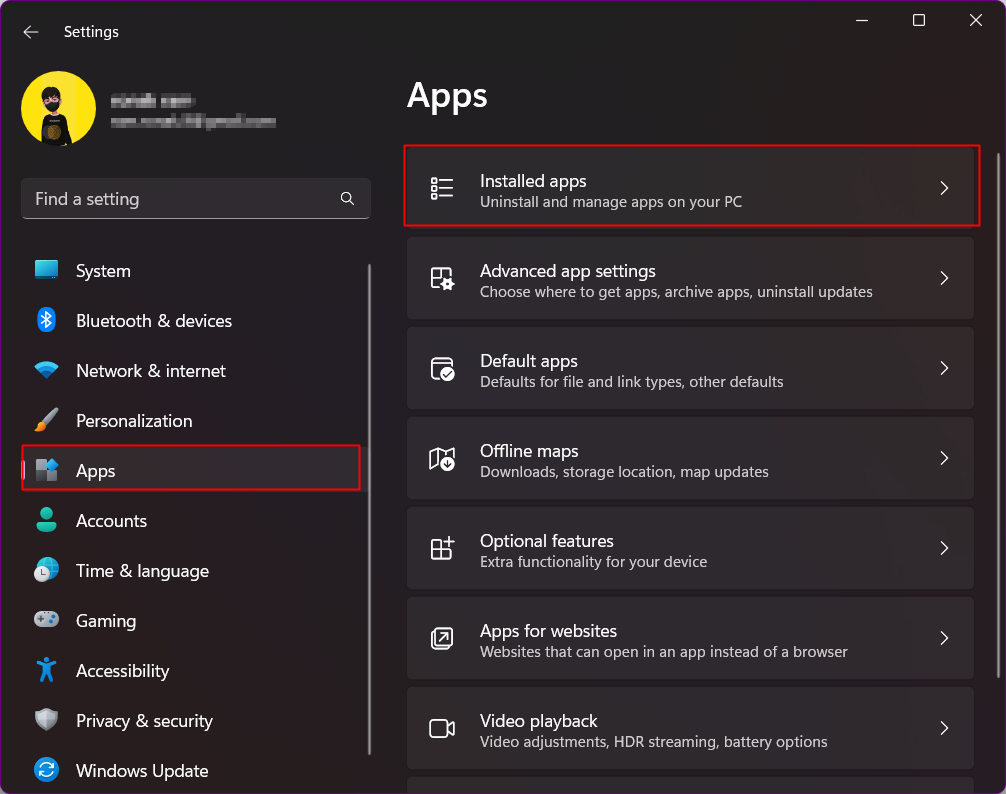
11. Navigieren Sie in der Liste der Apps zu Xbox und klicken Sie auf das Symbol mit den drei vertikalen Punkten neben dem Namen.
12. Wählen Sie Erweiterte Optionen .
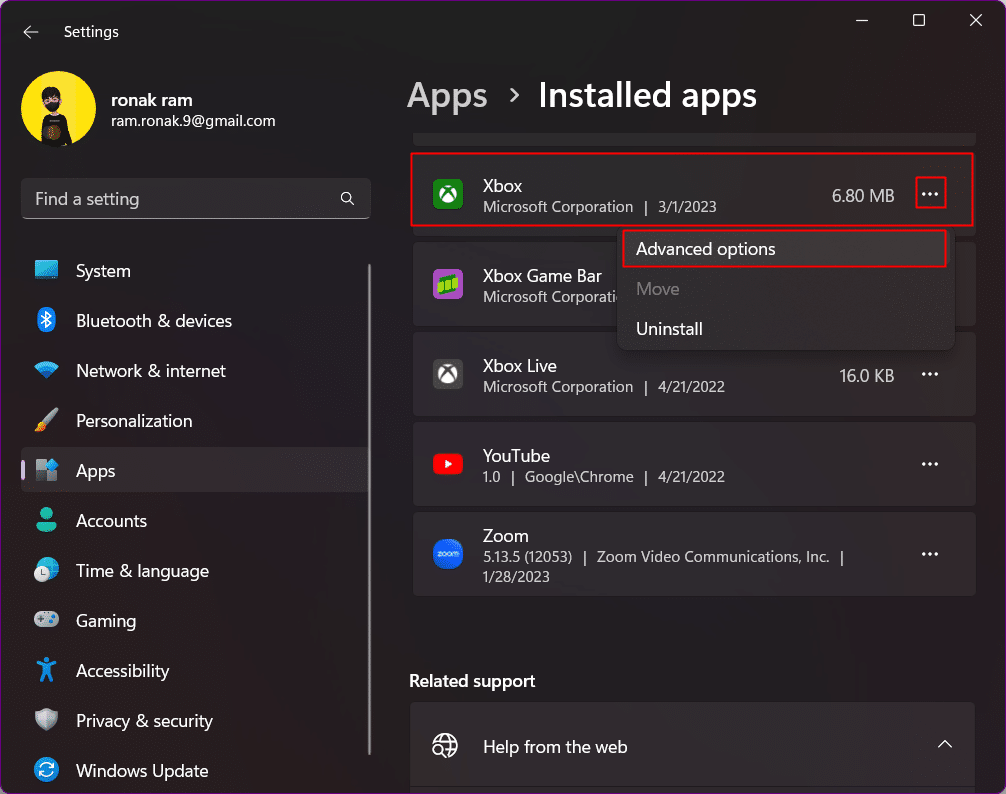
13. Klicken Sie im neuen Fenster auf die Schaltfläche Beenden .
14. Klicken Sie nun auf Reparieren und bestätigen Sie.
15. Klicken Sie zuletzt auf Zurücksetzen und bestätigen Sie dann, um die Xbox-App auf die werkseitige Standardkonfiguration zurückzusetzen.
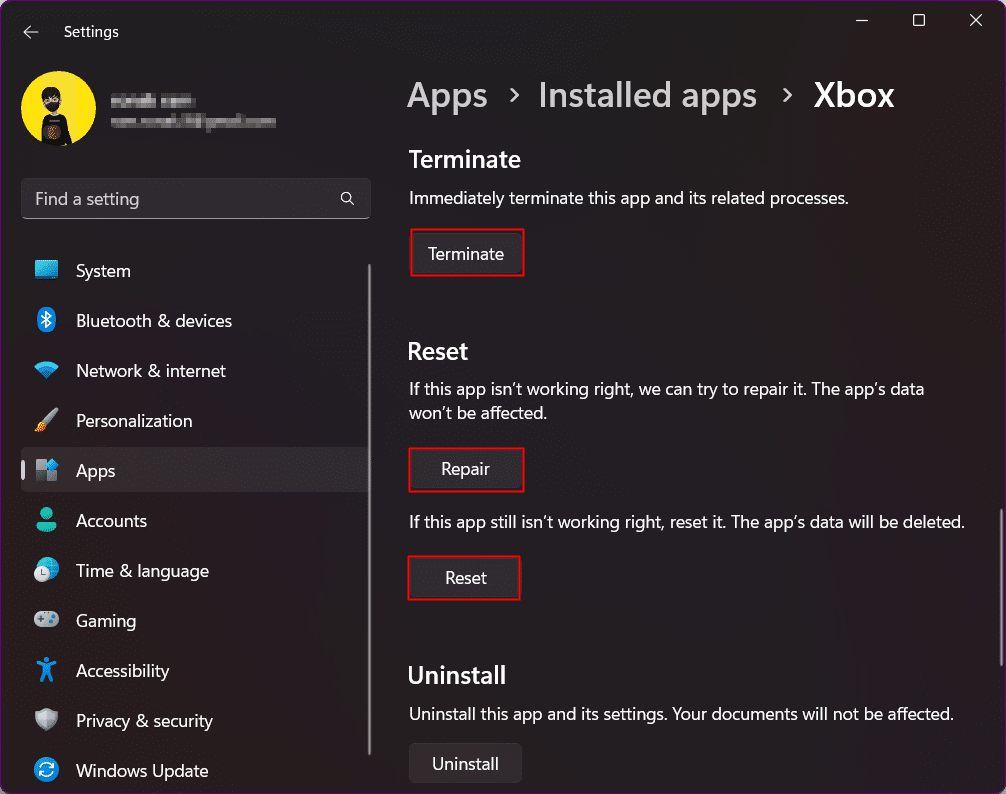
16. Wiederholen Sie dieselben Schritte für Xbox-bezogene Anwendungen auf dem PC wie Xbox Live, Xbox Game Bar usw.
Um nun den Microsoft Store zu reparieren und zurückzusetzen, müssten Sie den Befehl wsreset ausführen.
17. Drücken Sie gleichzeitig die Tasten Windows + R, um das Dialogfeld Ausführen zu öffnen.
18. Geben Sie wsreset in das Dialogfeld ein und drücken Sie die Eingabetaste .
19. Warten Sie, bis der Microsoft Store repariert und gestartet wurde, und melden Sie sich mit denselben Anmeldeinformationen wie das Xbox-Konto an .
20. Navigieren Sie zu Bibliothek und klicken Sie im rechten Bereich auf Updates abrufen .
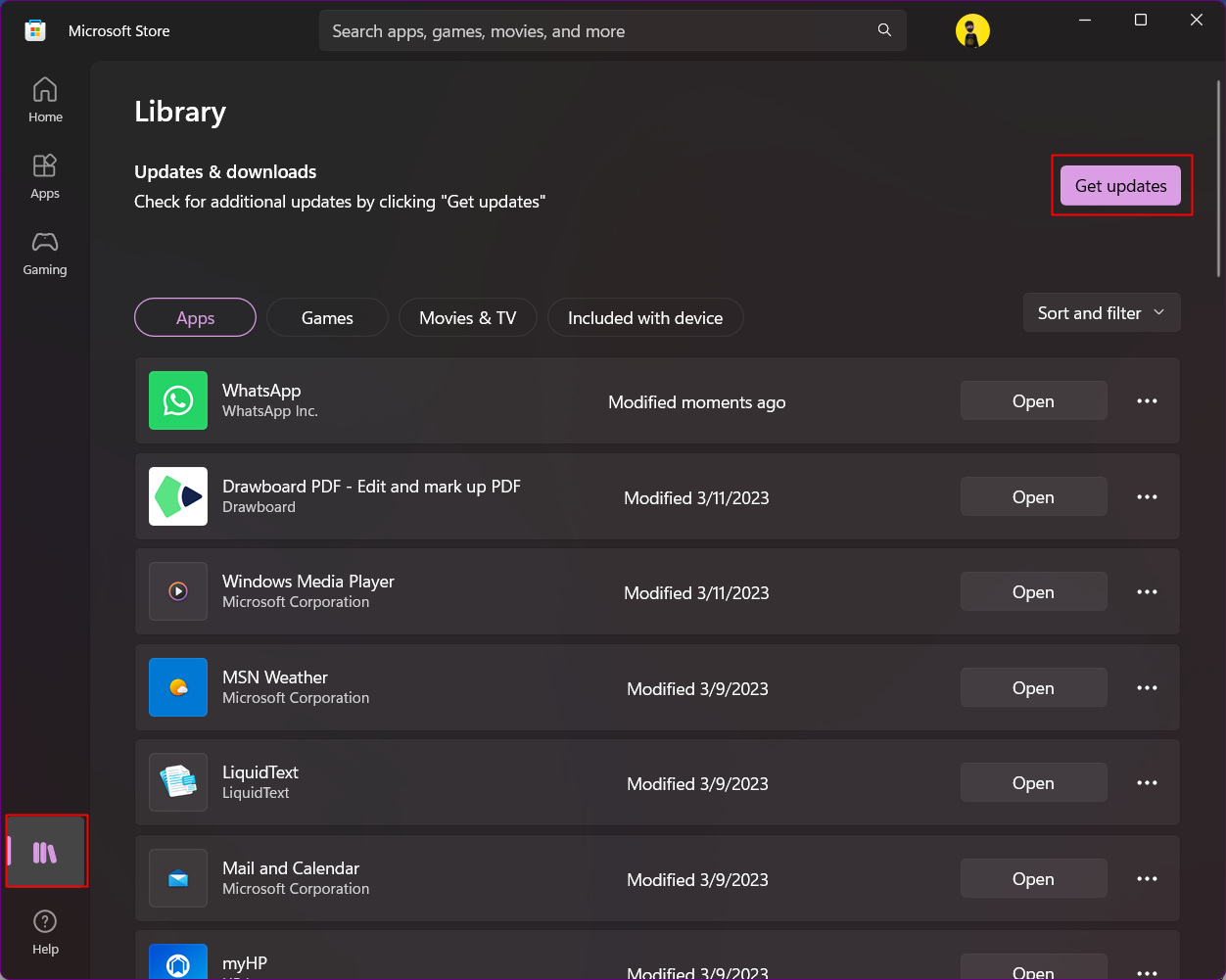
21. Installieren Sie die Updates und starten Sie den PC neu .
22. Starten Sie nach dem Neustart des PCs die Xbox-App und melden Sie sich mit dem Xbox-Konto an , das den Spielpass abonniert hat.
Überprüfen Sie schließlich, ob die Schwierigkeiten dieser Methode für Sie bei der Lösung des Problems fruchtbar waren.
Lesen Sie auch: Beheben Sie Titanfall 2 Error 429 auf Xbox
Methode 8: Vollständige Deinstallation und Neuinstallation der Xbox App
Wenn die letzte Methode nichts gebracht hat, können wir endlich Vergünstigungen auf dem PC selbst beanspruchen. Diese Methode gibt der App eine Chance für eine ordnungsgemäße Installation und behebt daher, dass wir Probleme haben, die Details dieses Vorteils anzuzeigen.
1. Starten Sie Einstellungen auf dem Windows-PC.
2. Klicken Sie auf Apps und dann auf Installierte Apps .
3. Scrollen Sie nach unten zu Xbox und klicken Sie rechts auf das Symbol mit den drei vertikalen Punkten .
4. Wählen Sie Deinstallieren .
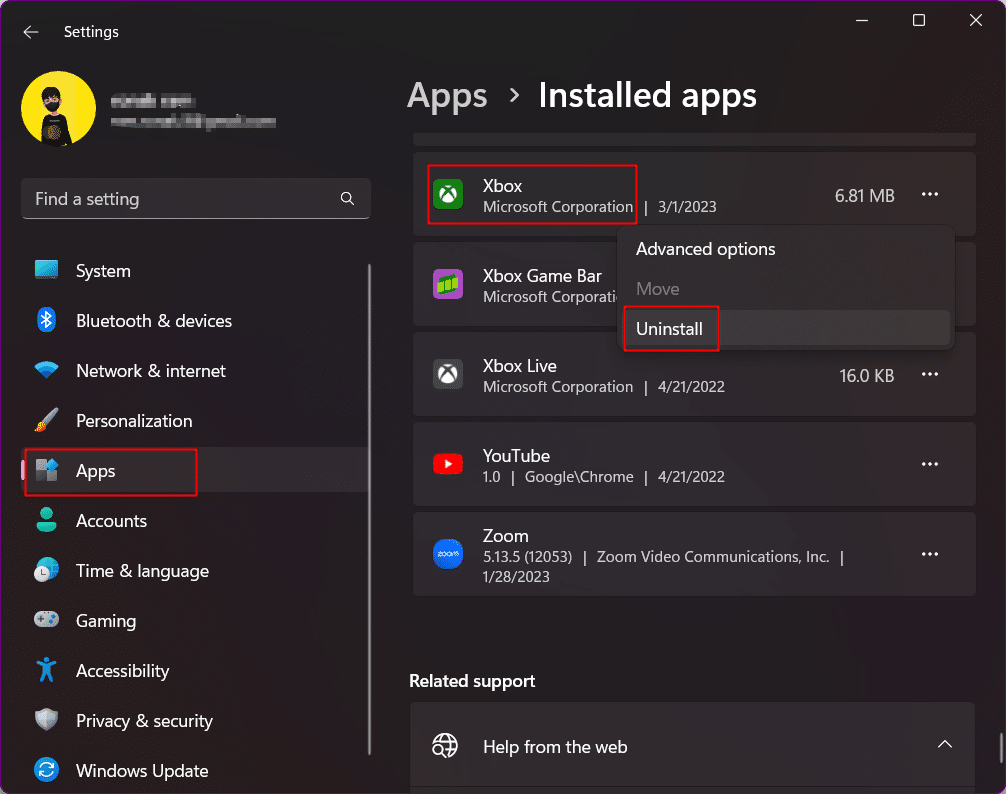
5. Öffnen Sie den Microsoft Store .
6. Suchen Sie Xbox in der Suchleiste.
7. Klicken Sie auf Get , um es zu installieren. Das Bild unten zeigt Öffnen, weil auf unserem PC die Xbox-App bereits installiert ist.
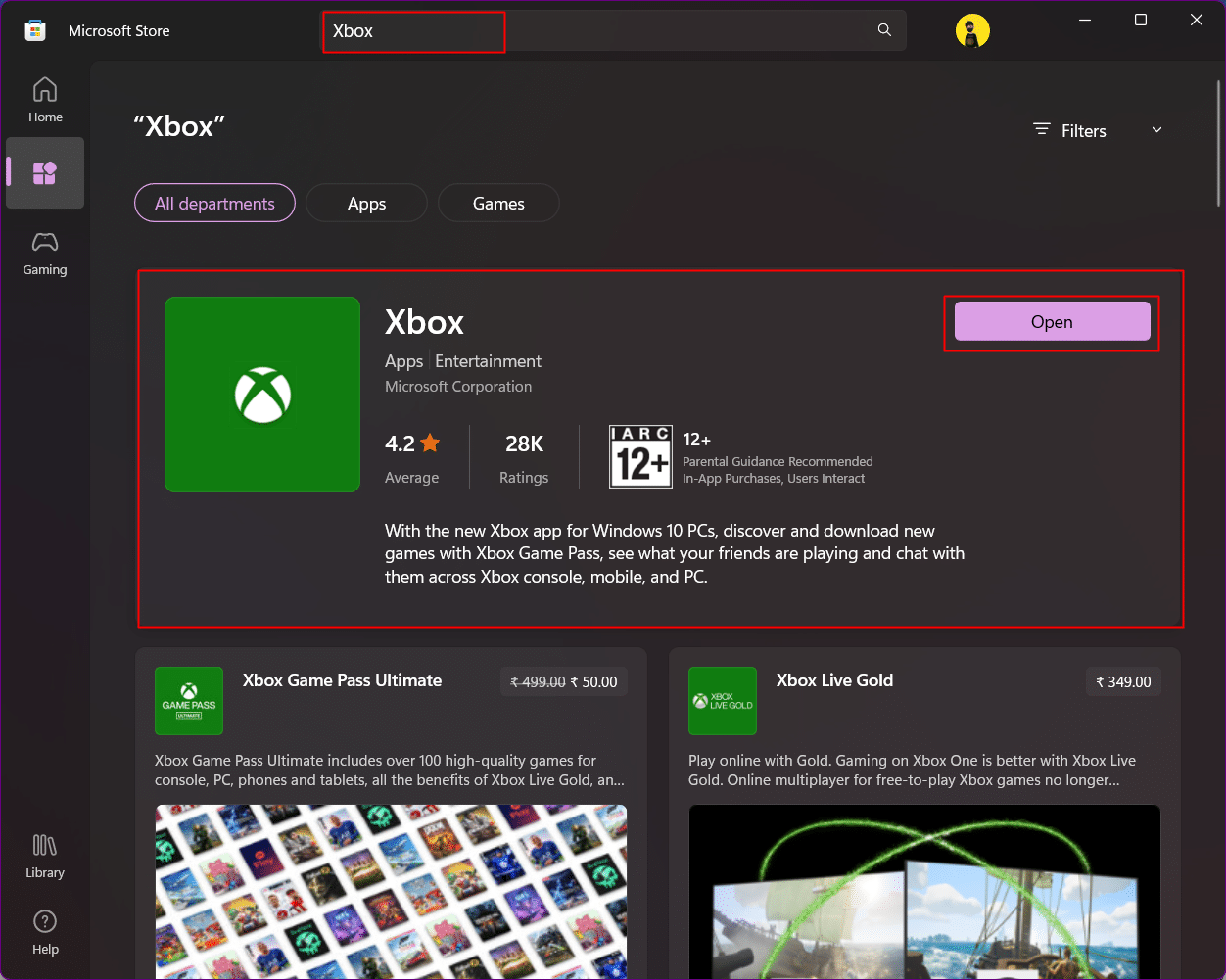
Methode 9: Fordern Sie Vergünstigungen auf einer anderen Plattform an
Wenn keine der zuvor genannten Methoden bei der Behebung des Fehlers für Sie funktioniert hat, empfehlen wir Ihnen, auf eine andere Plattform umzusteigen , z. B. ein Smartphone oder eine Xbox-Konsole . Von dort aus können Sie dann Xbox Game Pass-Vergünstigungen beanspruchen. Dies beinhaltet die Verwendung der mobilen Xbox Game Pass-App, um die Vergünstigungen des Xbox Mobile Pass darüber zu beanspruchen. Obwohl nicht alle Vergünstigungen wie Discord Nitro, Disney+ und mehr über die mobile App verfügbar sind, sind einige davon verfügbar, und Sie können darauf zugreifen und sie nutzen.
1. Wenn Sie die Xbox Game Pass- App nicht auf Ihrem Smartphone installiert haben, laden Sie sie von den unten angegebenen Links herunter und installieren Sie sie auf dem Gerät.
- Laden Sie den Xbox Game Pass für iOS herunter
- Laden Sie den Xbox Game Pass für Android herunter
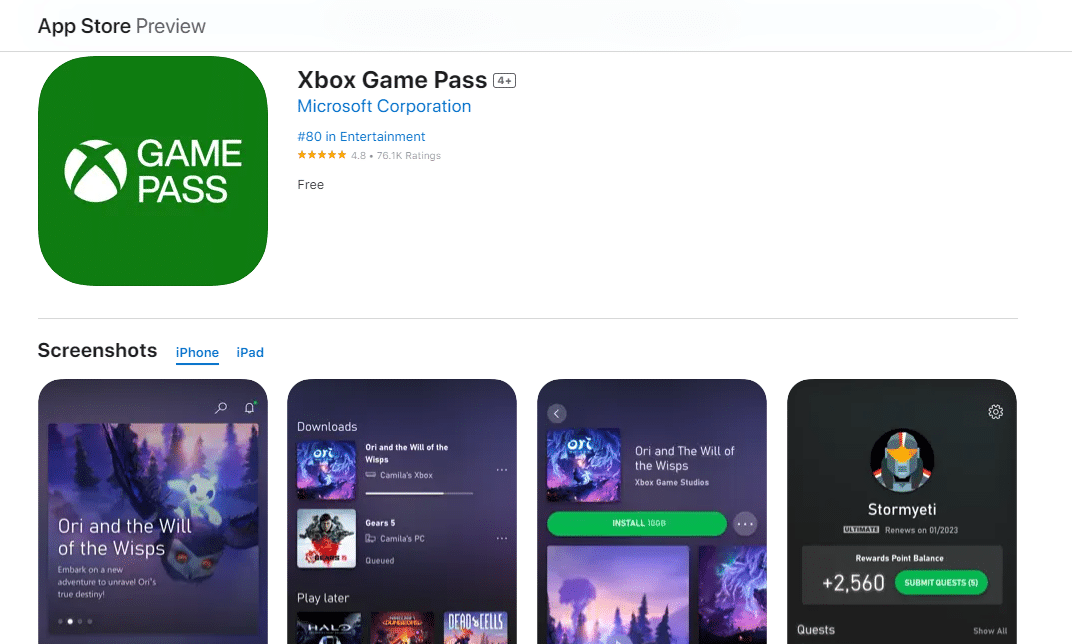
2. Melden Sie sich mit den Anmeldeinformationen des Xbox-Kontos an .
3. Tippen Sie auf Ihr Profilbild/Symbol .
4. Wählen Sie unter Vorteil die Option Alle anzeigen aus.
5. Fordern Sie einen Spielvorteil an, um zu prüfen, ob Sie ihn durch Wechseln der Plattform erhalten können.
Wenn Sie eine Xbox-Konsole haben, versuchen Sie, die Vergünstigungen damit zu beanspruchen.
Lesen Sie auch: Xbox Game Pass Friends and Family Plan erweitert sich auf sechs neue Länder
Methode 10: Wenden Sie sich an den Xbox-Support
Das bringt uns zum Ultimatum der Lösungen. Wenn Sie ein aktives Abonnement haben und selbst nach dem Befolgen der Verfahren oder dem Versuch, die Vorteile auf einer anderen Xbox-Plattform zu erwerben, die Frage immer noch nicht lösen können, können wir Game Pass-Vorteile derzeit nicht anzeigen, wenden Sie sich an den Xbox-Support und fragen Sie sie Um Ihnen bei der Behebung zu helfen, haben wir Probleme, die Details dieses Vorteils anzuzeigen.
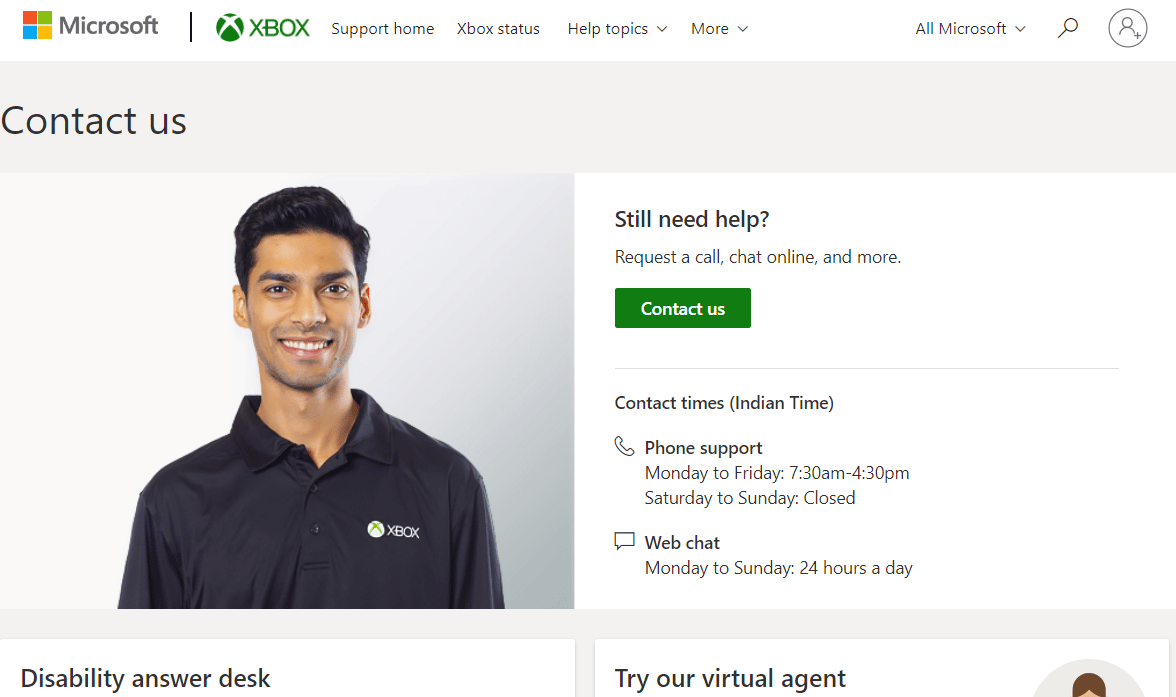
So aktivieren Sie Perks auf Game Pass
Jetzt, da wir wissen, warum ich meine Xbox Game Pass-Vergünstigungen nicht sehen kann, und wir versucht haben, das damit verbundene Problem zu beheben, lassen Sie uns einen Weg finden, die Vergünstigungen zu aktivieren. Da wir wissen, dass der Zugriff auf Xbox Game Pass über alle drei Plattformen möglich ist, darunter PC, Xbox-Konsole und Smartphone, haben wir die Schritte für alle aufgelistet.
So beanspruchen Sie Xbox Game Pass-Vergünstigungen auf der Xbox-Konsole
Wenn Sie bereits mit einem Konto mit einem Game Pass Ultimate-Abonnement bei der Xbox-Konsole angemeldet sind, gehen Sie folgendermaßen vor. Wenn dies nicht der Fall ist, melden Sie sich zuerst mit dem Konto, das Sie zum Kauf der Mitgliedschaft verwendet haben, bei der Konsole an.
1. Scrolle zu Game Pass und drücke A auf dem Controller, um es auszuwählen.
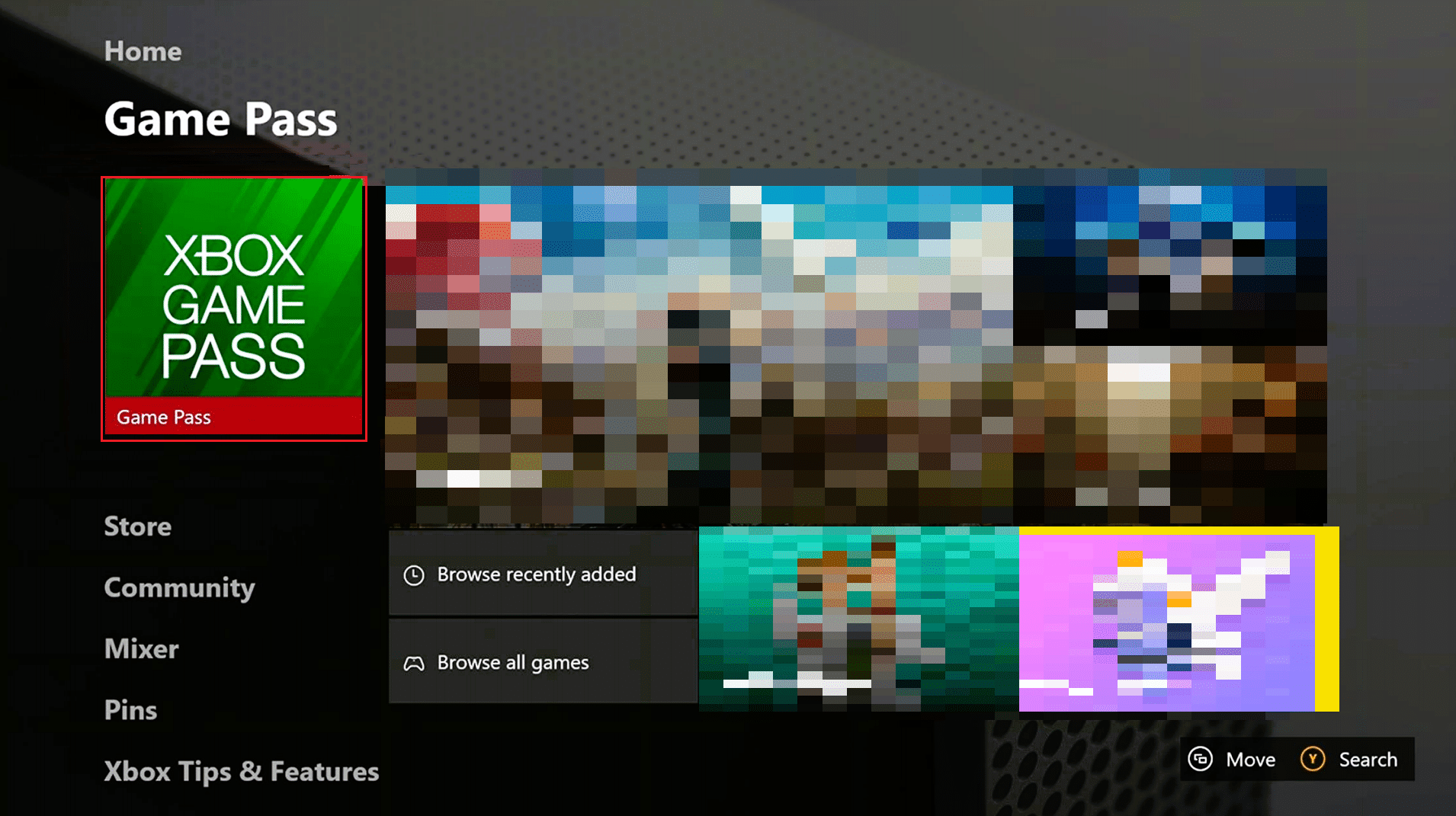
2. Scrollen Sie im Spielpass-Menü zur grau gefärbten Perks- Option und wählen Sie sie aus, indem Sie erneut A drücken.
3. Sie sehen eine Liste der für Sie verfügbaren Vorteile. Wählen Sie die gewünschte aus, navigieren Sie und drücken Sie A , um sie auszuwählen.
4. Wählen Sie im Pop-up Anspruch aus.
Sie können den Code jetzt einlösen oder B drücken, um ihn später zu verlassen und einzulösen. Um den Code später einzulösen, scrollen Sie auf dem Perks-Bildschirm nach unten zu Ihre Codes und befolgen Sie die unten aufgeführten Schritte.
5. Markieren Sie den ausgewählten Vorteil und drücken Sie A , um den Bildschirm zum Einlösen des Vorteils zu öffnen.
6. Scannen Sie den QR-Code auf einem Smartphone oder einem anderen Gerät oder wählen Sie unten links auf dem Bildschirm die Option In Microsoft Edge öffnen aus .
7. Dies öffnet sich nun auf einer Website, auf der Sie den Perk-Code einlösen und seine Vorteile genießen können.
So beanspruchen Sie Xbox Game Pass-Vergünstigungen auf dem PC
Wenn Sie das Game Pass Ultimate-Abonnement gekauft haben und jetzt keine Ahnung haben, wie Sie Perks auf Game Pass aktivieren, wenn Sie einen PC verwenden, müssen Sie die folgenden Schritte ausführen.
1. Starten Sie die Xbox Game Pass- App auf dem PC .
Hinweis: Sie können den Xbox Game Pass im Microsoft Store kaufen.
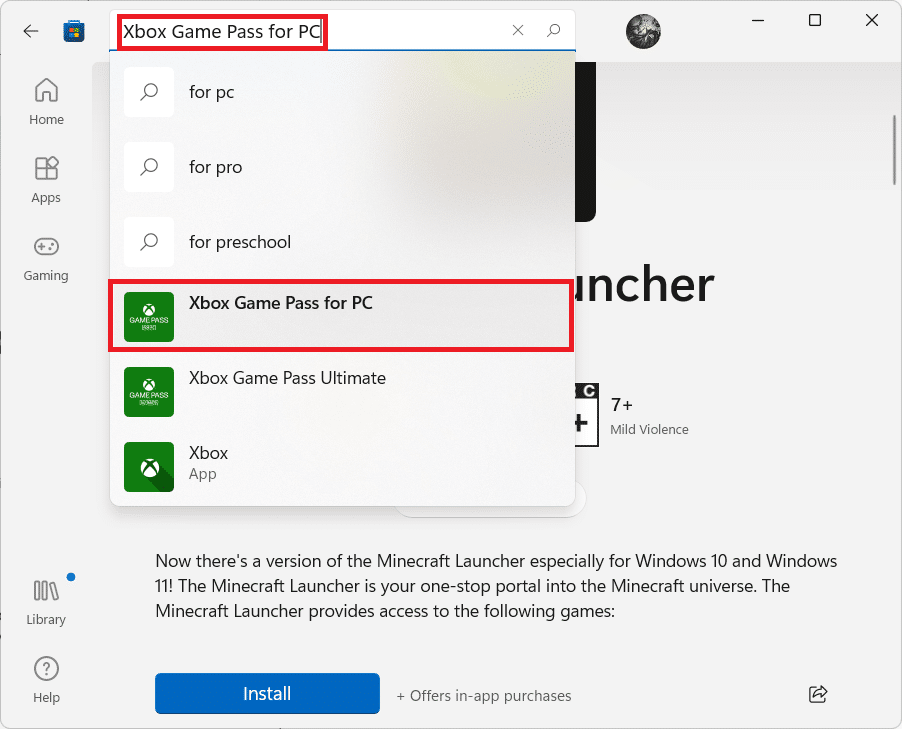
2. Klicken Sie mit der linken Maustaste auf die Option Perks .
3. Navigieren Sie zu dem Vorteil, den Sie beanspruchen möchten, und klicken Sie darauf.
4. Wählen Sie nun entweder „Im Store ansehen“ oder „Vorteil beanspruchen“ .
Dadurch gelangen Sie entweder zur Downloadseite des Microsoft Store oder Sie erhalten einen Code zum Einlösen im Microsoft Store.
5. Laden Sie den Vorteil herunter oder geben Sie den Code ein, falls erforderlich.
Lesen Sie auch : So ändern Sie Kartendetails auf Xbox One
So beanspruchen Sie Xbox Game Pass-Vergünstigungen auf dem Smartphone
Um die Perks über ein Smartphone zu erhalten:
1. Tippen Sie in der Xbox Game Pass- App unten auf das Profilbild oder Symbol .
2. Im Game Pass-Profil wären die Perks sichtbar. Tippen Sie auf Alle anzeigen .
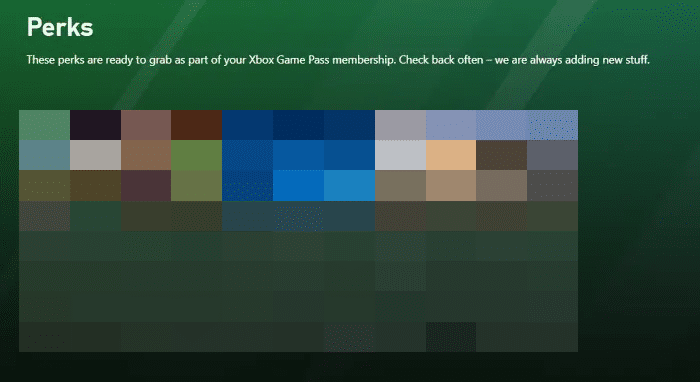
3. Scrollen Sie nach unten und wählen Sie den Vorteil aus, den Sie beanspruchen möchten.
Hinweis: Alle Perks sind nicht auf dem Smartphone verfügbar und Sie müssten sie auf einer Konsole oder einem PC finden.
4. Tippen Sie auf das grüne Anspruchssymbol .
5. Daraufhin wird der Einlösungscode angezeigt, der im Microsoft Store über die Xbox-Konsole oder den PC eingegeben werden kann.
6. Tippen und halten Sie den Code, um ihn zu kopieren.
7. Lösen Sie den Code über den Microsoft Store ein, um die Vorteile zu beanspruchen.
Empfohlen:
- Vorbei an der Fackel in Far Cry 6: Treasure Hunt Guide
- Korrigieren Sie den Chat GPT 403 Forbidden-Fehler
- Gibt es Apex Legends Split Screen auf Xbox One?
- Wie hoch sind die Steuern im Xbox One Store?
Vielen Dank fürs Lesen. Es ist an der Zeit, dass Sie einen Vorteil beanspruchen und kauen. Wir hoffen, dass dieser Leitfaden hilfreich war und Sie erfahren haben, wie Sie Probleme bei der Anzeige der Details dieses Perk-Problems beheben können . Teilen Sie uns mit, welche Methode für Sie am besten funktioniert hat. Leider können wir die Game-Pass-Vergünstigungen im Moment nicht anzeigen. Fehler. Wenn Sie Fragen oder Vorschläge haben, können Sie diese gerne im Kommentarbereich unten hinterlassen.
